אנשים רבים חוסכים כסף על ידי בחירה בדגם עם אחסון נמוך יותר כאשר הם קונים סמארטפון או טאבלט אנדרואיד חדשים. יצרנים נוטים לגבות יותר מדי עבור אחסון נוסף, כך שלעתים קרובות זה נראה כמו מקום טוב לחסוך בו כסף. אבל אפליקציות ומשחקים גדלים כל הזמן, וכולנו אוהבים לצלם תמונות ולצלם וידאו. האמת המצערת היא שאחסון של 64GB או אפילו 128GB יכולים להתמלא במהירות מדאיגה. מה אתה עושה כשלא נשאר מקום במכשיר שלך? איך מפנים מקום נוסף? למדריך שלנו יש את התשובות.
השתמש בכרטיס MicroSD

יצרני סמארטפונים רבים נטשו את החריץ, אבל אם התמזל מזלכם לקבל אחד, כרטיס MicroSD הוא ללא ספק הדרך הקלה ביותר להוסיף שטח אחסון למכשיר שלכם. אם אתה יכול להשתמש בכרטיס MicroSD, אתה יכול לתפוס תוספת של 128GB בפחות מ-$30. זה חשוב ל בחר כרטיס MicroSD טוב עם מהירויות קריאה וכתיבה נאות, לעומת זאת. אל תתפתו לבחור כרטיס רק על תג המחיר, וודא שאתה מקבל כרטיס Class 10, UHS (1 או 3).
תוכן
- השתמש בכרטיס MicroSD
- השתמש ב-USB OTG
- היפטר מאפליקציות ונתוני אפליקציות
- נקה את מטמון האפליקציה שלך
- הזרם מוזיקה, סרטים ותוכן אחר
- מחק קבצים ישנים
- מחק הודעות ישנות
- בדוק הגדרות באפליקציות כמו פייסבוק
- הגבל את גודל התמונות והסרטונים
- גבה את הנתונים שלך בענן
- השתמש במנהל אחסון או מנקה
- בצע איפוס להגדרות היצרן
סרטונים מומלצים
לא תוכל להעביר כל אפליקציה לכרטיס החדש שלך, אלא עם גרסאות ישנות יותר של דְמוּי אָדָם —
אם אתה רץ
בנוסף, מכשירים פועלים
השתמש ב-USB OTG

גם אם אין לך חריץ לכרטיס MicroSD, אתה עדיין יכול להשתמש בכונן הבזק מסוג USB או בכונן קשיח חיצוני כדי להרחיב את קיבולת האחסון שלך. ודא שהמכשיר שלך תואם USB On The Go (OTG), ותתפוס את עצמך א כבל USB OTG. עכשיו אתה יכול לחבר כונן USB, כרטיס MicroSD עם מתאם, או כונן קשיח חיצוני, ולהשתמש בו כדי לאחסן את קבצי הגיבוי שלך. אתה יכול אפילו לנגן קבצי וידאו ישירות מהמכשירים הנ"ל.
היפטר מאפליקציות ונתוני אפליקציות




אם תציץ פנימה הגדרות > אפליקציות, אוֹ הגדרות > אפליקציות והתראות, תראה רשימה של כל מה שמותקן במכשיר שלך וכמה מקום כל אפליקציה או משחק תופסים. אם אינך משתמש באפליקציה מסוימת באופן קבוע, אז להסיר את ההתקנה. אתה תמיד יכול להוריד ולהתקין אותו בפעם הבאה שאתה צריך את זה.
אפליקציות גם יתפסו יותר מקום כשאתה משתמש בהן. אם תקיש על אפליקציה בודדת ב הגדרות > אפליקציות/אפליקציות והתראות, אז אתה אמור לראות את האפשרות ל נקה נתונים. אם אתה משתמש
נקה את מטמון האפליקציה שלך



משהו שאתה יכול למחוק ללא כל סיכון הוא המטמון. עבור אפליקציות שאינך משתמש בהן לעתים קרובות, זה מקום שכדאי לפנות. אתה יכול לעשות זאת בנפרד עבור כל אפליקציה באמצעות הגדרות > אפליקציות > [האפליקציה שלך] > אחסון (אוֹ אחסון ומטמון) > נקה מטמון. יש גם אפשרות שמאפשרת לך למחוק את כל הנתונים השמורים שלך בבת אחת פנימה הגדרות > אחסון. תלוי שלך
חלק מבוגרים יותר
הזרם מוזיקה, סרטים ותוכן אחר

אם אתה רוצה להימנע מלהיגמר של שטח האחסון שלך
מחק קבצים ישנים



אם יש לך מסמכים ישנים, סרטוני וידאו או קבצים אחרים
אם יש לך טלפון Google Pixel, הולך ל הגדרות > אחסון > נהל אחסון יעביר אותך ל-Files by Google, שיציג בפניך אפשרויות לפינוי מקום, כמו מחיקת כפילויות, קבצים זמניים, קבצים שהורדת וצילומי מסך ישנים. אם יש לך סמסונג גלקסי עדכני, אתה יכול ללכת אל סמסונג התיקיה במסך הבית, ולאחר מכן הקבצים שלי > אחסון פנימי. זה יאפשר לך למחוק קבצים לפי קטגוריה (למשל מסמכים, עותקים).
זכור להסתכל גם בתוך אפליקציות ספציפיות. אם אתה משתמש באפליקציית עריכת תמונות או בסורק מסמכים, למשל, אתה עלול לקבל קבצים כפולים או קבצים ישנים יותר שסביר להניח ששכחת מהם.
מחק הודעות ישנות
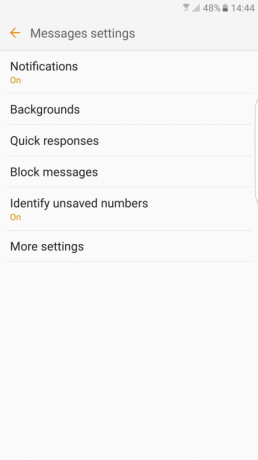

כדאי גם לנפות את ההודעות שלך ולמחוק כל דבר לא חשוב, במיוחד אם יש לו קובץ מצורף. רוב המכשירים גם יתנו לך אפשרות למחוק אוטומטית הודעות ישנות. לדוגמה, בטלפון סמסונג, פתח את אפליקציית ההודעות והקש עוד > הגדרות > הגדרות נוספות ולוודא מחק הודעות ישנות מופעל.
בדוק הגדרות באפליקציות כמו פייסבוק




האפליקציות שבהן אתה משתמש מורידות לעתים קרובות קבצים באופן אוטומטי ועשויות ללעוס יותר שטח אחסון ממה שאתה רוצה. גם אם תנקה כפי שאנו מציעים בטיפים האחרים שלנו, אפליקציות כמו פייסבוק, למשל, יתחיל למלא שוב את האחסון שלך באופן מיידי. אבל אתה יכול להפחית את הבעיה על ידי התאמה של ההגדרות הנכונות.
בתוך ה
הגבל את גודל התמונות והסרטונים


סביר להניח שתמונות וסרטונים תופסים הרבה מקום אצלך
גבה את הנתונים שלך בענן




דרך טובה להתמודד עם תמונות וסרטונים היא לגבות אותם בענן. ישנן שיטות רבות ושונות לעשות זאת, אך תמונות Google נשארות הטובות ביותר בהתחשב בכך שהיא חינמית ופשוטה. זה תמיד רעיון טוב לגבות את הקבצים שלך מטעמי בטיחות, אך פעולה זו מאפשרת לך גם למחוק קבצים מקומיים
אתה יכול גם לקבל שטח אחסון חינם עם שירותים כגון Dropbox ו-OneDrive. לאחר שנרשמת לאחד מהשירותים, פשוט הוריד את הקבצים שאתה לא צריך - עדיין תוכל להוריד אותם בקלות כשתצטרך. אם אתה צריך כמה רעיונות אחסון נוספים, בדוק את הסיכום שלנו של שירותי האחסון המקוונים הטובים ביותר.
השתמש במנהל אחסון או מנקה

אתה יכול לקצר הרבה מהטיפים שמנינו כאן על ידי שימוש בשירות ניקיון שיעשה הכל בשבילך. אם התמזל מזלך להחזיק מכשיר איתו
זה גם די נפוץ שיצרנים כוללים אפליקציות מנהל אחסון בטלפונים שלהם בימינו. לדוגמה, לסמסונג יש כניסה ב הגדרות שקוראים לו טיפול במכשיר ואם תקיש על אִחסוּן, תקבל אופציה-בצע אופטימיזציה עכשיו- כדי למחוק נתונים מיותרים כמו קבצי מטמון ופרסומות. ל-LG יש את Smart Doctor ויש אחרים, אבל אנחנו ממליצים על אפליקציה חינמית של גוגל בשםקבצים. אפליקציה זו גולשת בטלפון שלך ומראה לך את כל הקבצים שיש לך, ומעניקה לך סקירה מלאה כדי להבטיח שאתה מעודכן בבואך לבחור ממה אתה רוצה להיפטר כדי להתפנות מֶרחָב. תוכלו למצוא הצעות חכמות ממש שם באפליקציה, יחד עם האפשרות לגבות בצורה מאובטחת קבצים שתרצו לשמור בענן.
בצע איפוס להגדרות היצרן

במקום למחוק הרבה חלקים שונים, אתה יכול פשוט למחוק הכל בטלפון שלך ולהתחיל עם לוח חדש. איפוס למפעל יעשהמחק את הטלפון או הטאבלט שלך עם אנדרואיד נקי, אז ודא שכל מה שמעניין אותך מגובה תחילה. כמו כן, תרצה לטעון את המכשיר במלואו ולוודא שאתה יודע את שם המשתמש והסיסמה של חשבון Google שבו השתמשת במכשיר שלך. ברגע שתתחיל מחדש, לא תרצה לחזור ולהתקין מחדש את כל מה שהיה לך קודם; תצטרך להיות בררני לגבי הקבצים והאפליקציות שאתה צריך הזמינים בטלפון שלך. כדי לאפס את המכשיר שלך, עבור אל הגדרות > מערכת > אפשרויות מנוחה (אוֹ מתקדם > איפוס אפשרויות) > אפס את כל הנתונים (איפוס להגדרות היצרן).
המלצות עורכים
- כיצד להטעין במהירות את האייפון שלך
- הטאבלטים הטובים ביותר בשנת 2023: 10 הטאבלטים המועדפים עלינו לקנייה
- הטאבלטים הטובים ביותר לילדים בשנת 2023: הבחירות המובילות עבור הילדים שלך
- אפליקציות המוזיקה החינמיות הטובות ביותר עבור iOS ואנדרואיד
- האמולטורים הטובים ביותר לאנדרואיד: קונסולות ומשחקי ארקייד




